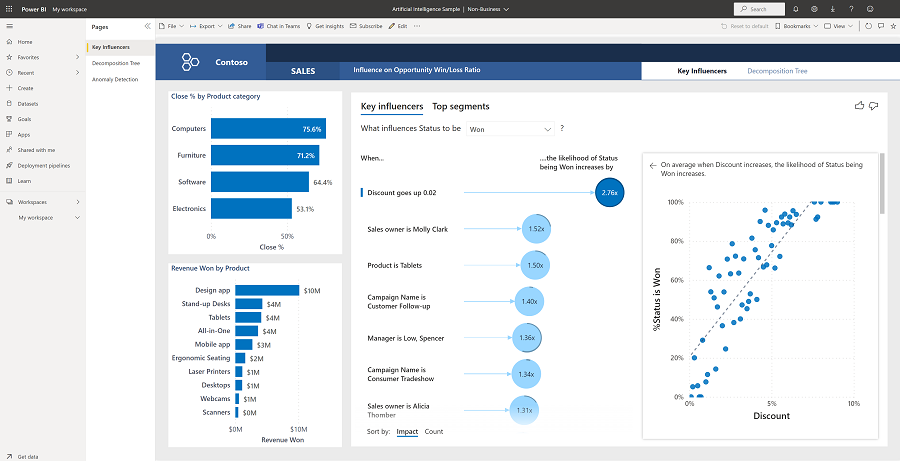Nota
L'accesso a questa pagina richiede l'autorizzazione. Puoi provare ad accedere o a cambiare directory.
L'accesso a questa pagina richiede l'autorizzazione. Puoi provare a cambiare directory.
L'esempio di intelligenza artificiale contiene un report per una società fittizia denominata Contoso. Il responsabile vendite contoso ha creato questo report per comprendere i propri prodotti e i collaboratori chiave delle aree per i ricavi ottenuti/persi, identificare la suddivisione più alta o più bassa dei ricavi e determinare se sono presenti anomalie nei dati. Questo esempio fa parte di una serie che illustra come usare Power BI con dati, report e dashboard orientati all'azienda.
Questa esercitazione illustra l'esempio di intelligenza artificiale nel servizio Power BI. Poiché l'esperienza del report potrebbe essere simile in Power BI Desktop e nel servizio, è anche possibile seguire questa procedura scaricando il file con estensione pbix di esempio in Power BI Desktop.
Prerequisiti
Non è necessaria una licenza di Power BI per esplorare gli esempi in Power BI Desktop. È sufficiente avere una licenza gratuita di Fabric per esplorare l'esempio nel servizio Power BI e salvarla nell'area di lavoro personale.
Ottenere l'esempio
Prima di poter usare l'esempio, ottenere l'esempio in uno dei modi seguenti:
- Ottenere l'esempio predefinito nel servizio.
- Ottenere l'esempio predefinito, quindi scaricarlo come file con estensione pbix.
Ottenere l'esempio predefinito
Aprire il servizio Power BI (
app.powerbi.com) e assicurarsi di essere nell'esperienza di Power BI.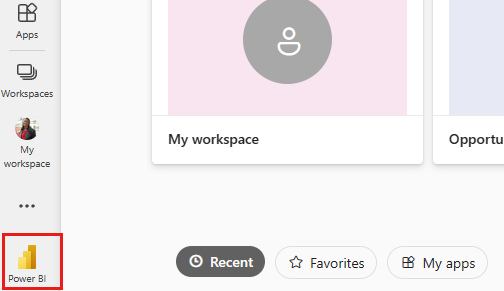
Selezionare Learn nel riquadro di spostamento.
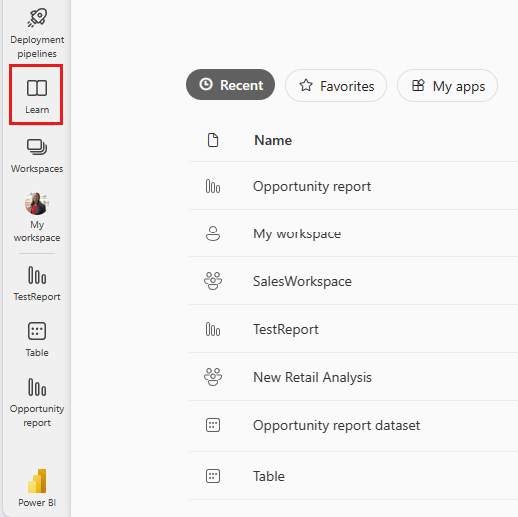
Nella pagina Centro apprendimento, in Report di esempio, scorrere orizzontalmente fino a visualizzare l'esempio di intelligenza artificiale. Selezionare l'esempio.
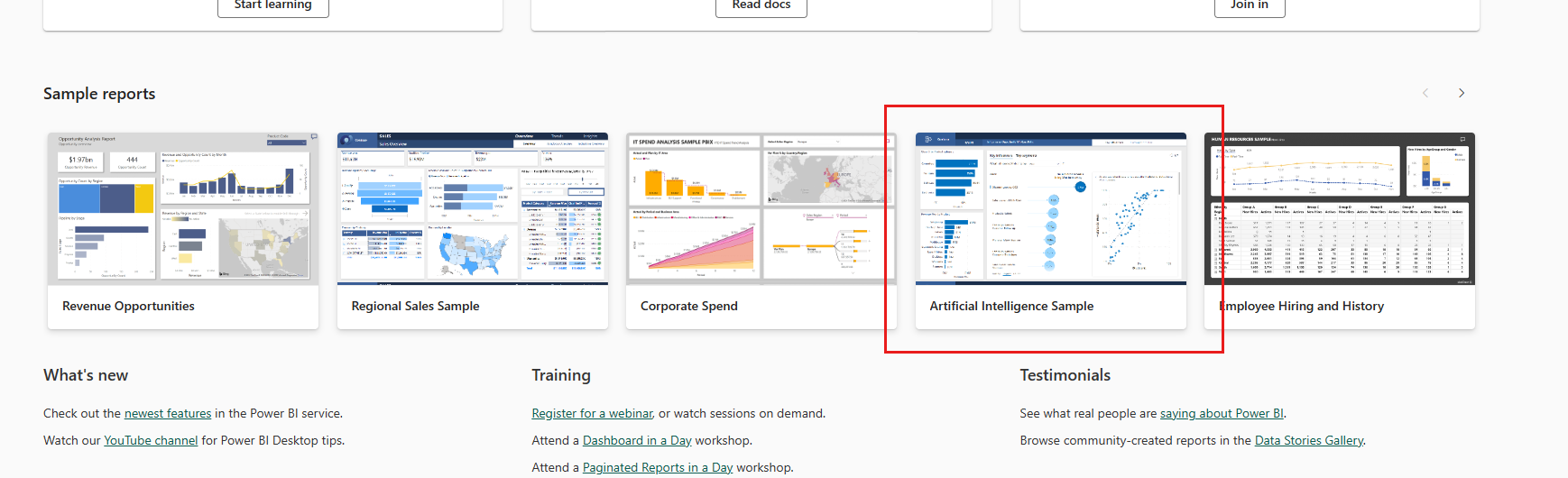
Power BI salva il report e il set di dati nell'area di lavoro personale.

Selezionare il report per visualizzare il report di esempio.
Ottenere il file con estensione pbix per questo esempio
In alternativa, dopo averla salvata nell'area di lavoro personale, è possibile scaricare il report dal servizio e salvarlo come file con estensione pbix . È quindi possibile aprirlo in Power BI Desktop.
Aprire il report nel servizio Power BI.
Scegliere Scarica il file dal menu File.
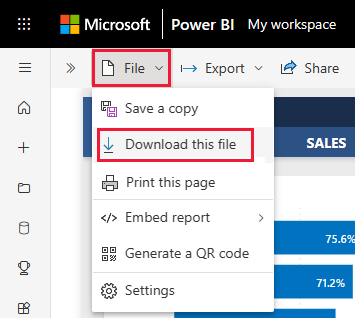
Nella finestra di dialogo Cosa si desidera scaricare? selezionare Una copia del report e dei dati (con estensione pbix) e scegliere Scarica.
Viene salvato nella cartella Download ed è possibile aprirlo con Power BI Desktop.
Per altre informazioni, vedere Scaricare un report dal servizio in Power BI Desktop.
Esplora il report di esempio di Intelligenza Artificiale
Il report di esempio include tre pagine, Fattori di influenza chiave, Albero di scomposizione e Rilevamento anomalie, per illustrare come le persone possono individuare nuove informazioni dettagliate e informare il processo decisionale con oggetti visivi di intelligenza artificiale facili da usare.
Pagina Fattori di influenza chiave
La prima pagina del report da esplorare è Fattori di influenza chiave, in cui si analizzano i dati per comprendere l'effetto e l'influenza dei collaboratori chiave sui risultati.
Quali sono i principali collaboratori per le vittorie e le perdite
Per iniziare, esaminare i principali contributori che hanno portato a uno stato di Vincita utilizzando il visuale Fattori chiave di influenza al centro del tuo report. Dalla visualizzazione, si noti che il principale contributo è l'aumento dello sconto del 2%, che rende 2,76 volte più probabile ottenere nuovi ricavi.
Selezionare l'indicatore 2,76x . Power BI visualizza un grafico a dispersione accanto a esso, che mostra la correlazione tra lo sconto e % Stato è Vinto per questo fattore di influenza.
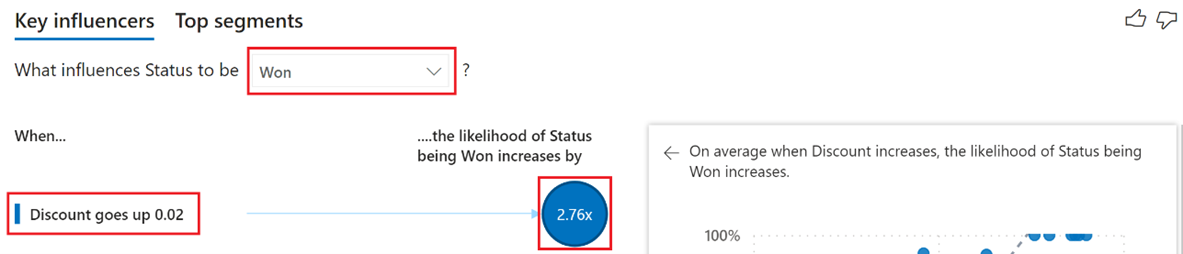
Quando si interagisce con suddivisori, filtri e altri elementi visivi, la visualizzazione dei fattori chiave ricalcola l'analisi in base alla scelta aggiornata. Dal grafico a barre in pila Close % per categoria Prodotto, selezionare la categoria Mobili per generare nuovi approfondimenti basati sulla selezione aggiornata. Si nota che quando la categoria Prodotto è Mobili e quando il responsabile delle vendite è Molly Clark, si ha 1,50 volte più probabilità di ottenere nuovi ricavi.
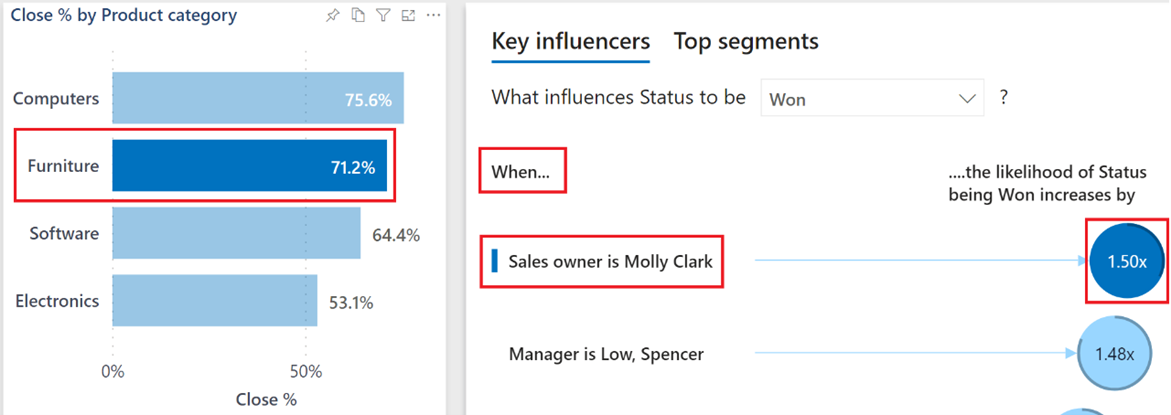
Per esaminare i principali collaboratori quando lo stato cambia, dal menu a tendina selezionare l'opzione Perso per generare nuove informazioni in base alla selezione aggiornata. È ora possibile rispondere alla domanda "Qual è il collaboratore principale quando si verifica una perdita?"
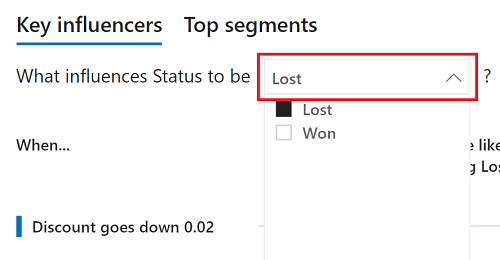
Per ulteriori informazioni, vedere Visualizzazioni delle influenze chiave.
Pagina dell'albero di scomposizione
La seconda pagina del report da esplorare è l'Albero di Scomposizione, dove si esegue l'analisi della causa radice e ad hoc per comprendere l'effetto delle Opportunità di Vendita nei vari campi dei tuoi dati.
Chi è il principale responsabile delle vendite di computer e il maggiore canale di opportunità per le vendite di computer
Nella visualizzazione albero di scomposizione al centro del report, selezionare l'opzione Computer all'interno della suddivisione Categoria per rieseguire l'analisi.
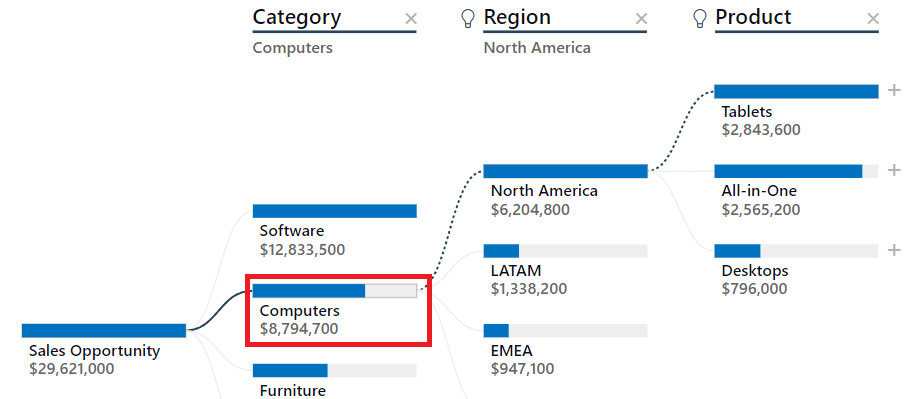
Con l'analisi aggiornata, è possibile usare le divisioni di intelligenza artificiale per determinare il percorso verso le prossime opportunità di vendita più elevate nei dati. Selezionare il + simbolo accanto a Tablets e l'opzione Valore elevato.
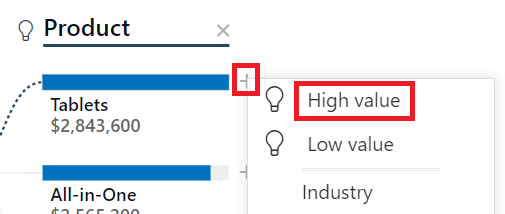
L'albero determina che il campo Territory come percorso successivo per l'opportunità di vendita, con l'area Stati Uniti-SUD è la più grande. Selezionare il + simbolo accanto a US-SOUTH e quindi selezionare l'opzione Valore elevato . Dalla selezione aggiornata è ora possibile rispondere alla domanda "Chi è il principale proprietario delle vendite?"
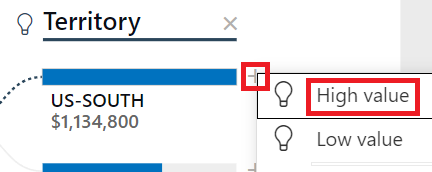
Per altre informazioni, vedere Viste ad albero di decomposizione.
Pagina Rilevamento anomalie
La pagina finale del report da esplorare è Rilevamento anomalie, in cui si combinano diverse funzionalità di intelligenza artificiale per rilevare anomalie nei risultati, generare riepiloghi di testo dinamici e usare il proprio linguaggio naturale per porre domande e ottenere risposte dai dati.
Perché il forte calo dei ricavi software
Il grafico a barre raggruppate è suddiviso in più versioni (piccoli multipli) per confrontare i dati tra i campi Manager e Categoria prodotto, in alto a destra della pagina. In Software multiple, seleziona la barra per Low, Spencer per filtrare dinamicamente il resto della pagina in base ai risultati specifici di Spencer.
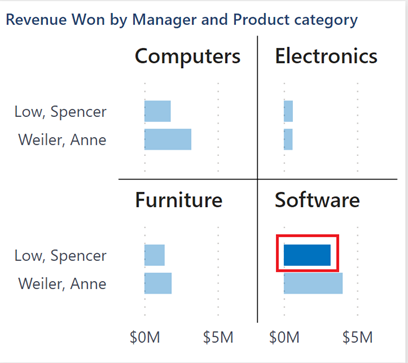
Sul lato destro della pagina Power BI ha generato un riepilogo dinamico in base alla selezione aggiornata. Il riepilogo del testo descrive i mesi di calendario più alti e minimi per Revenue Won.
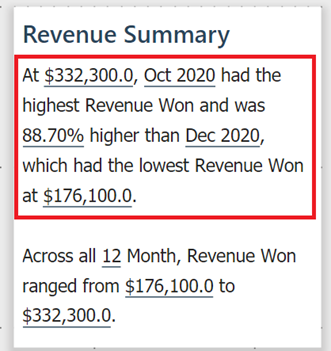
All'interno del grafico a linee al centro della pagina fare clic con il pulsante destro del mouse sul punto dati di dicembre 2020 . Nelle opzioni del menu selezionare Analizza>spiegare la riduzione per rispondere a "Perché il forte calo dei ricavi nel dicembre 2020?" usando informazioni rapide.
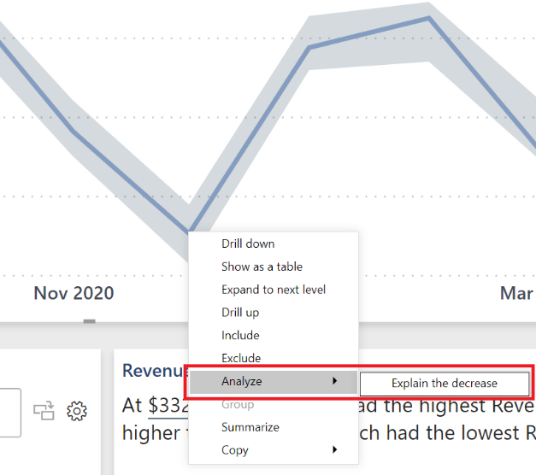
Per altre informazioni, vedere Narrazioni intelligenti e Applicare informazioni dettagliate per spiegare le fluttuazioni negli oggetti visivi.
Perché l'aumento imprevisto dei ricavi negli ultimi 90 giorni
Nella parte superiore destra della pagina selezionare gli ultimi 90 giorni per visualizzare Ricavi vinti come singoli giorni.
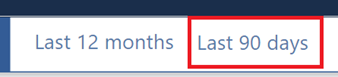
Il pulsante ha conservato le selezioni Low, Spencer e Software dai passaggi precedenti. Ha anche riscritto il riepilogo dei ricavi in base al filtro degli ultimi 90 giorni, che è possibile esaminare per ottenere nuove informazioni dettagliate. Nel grafico a linee sono presenti anche indicatori di anomalia visiva. Selezionare l'indicatore del 25 aprile per una possibile spiegazione del Perché. è stata rilevata un'anomalia.
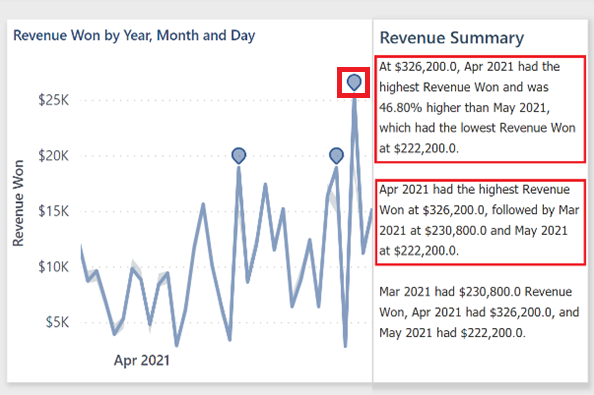
Il riquadro Anomalie viene ora visualizzato sul lato destro della pagina del report. Include spiegazioni possibili, un punteggio di forza, il che significa che i punteggi più alti potrebbero avere avuto un effetto maggiore e possibilmente più spiegazioni se si scorre verso il basso. Dal punteggio di spiegazione più alto possibile, è possibile rispondere alla domanda "Perché l'aumento dei ricavi?". Al termine, comprimere il riquadro Anomalie usando le doppie frecce >> nella parte superiore del riquadro.
Screenshot del riquadro Anomalie.
Per altre informazioni, vedere Rilevamento anomalie.
Quale manager ha avuto la percentuale di chiusura più alta e in quale mese
Nella parte inferiore destra della pagina digitare la domanda chiusa % nel campo Porre una domanda sul campo dati per restituire un singolo valore.
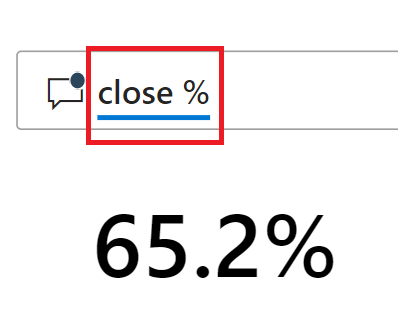
Per segmentare i risultati di chiusura % per mese, modificare la domanda corrente in chiusura % per mese per visualizzare i risultati in un istogramma cluster.
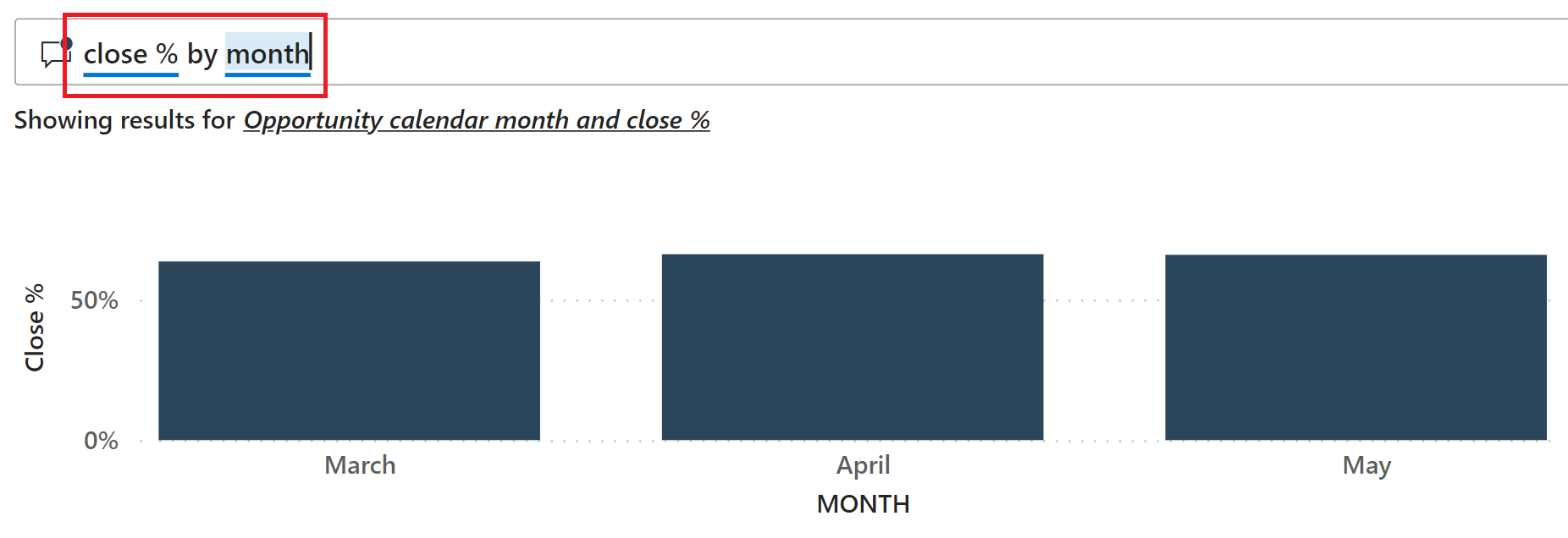
Anche se le colonne possono essere ideali per confrontare un elemento con un altro, non sono così utili quando si visualizza lo spostamento nel tempo. Aggiornare il testo originale per chiudere % per mese in un grafico a linee.
Screenshot della sezione Q&A in un grafico a linee. E per rispondere alla domanda di Quale manager ha avuto la percentuale di chiusura più alta? aggiornare la domanda in percentuale di chiusura per mese in un grafico a linee suddiviso per manager e confrontare i risultati finali.
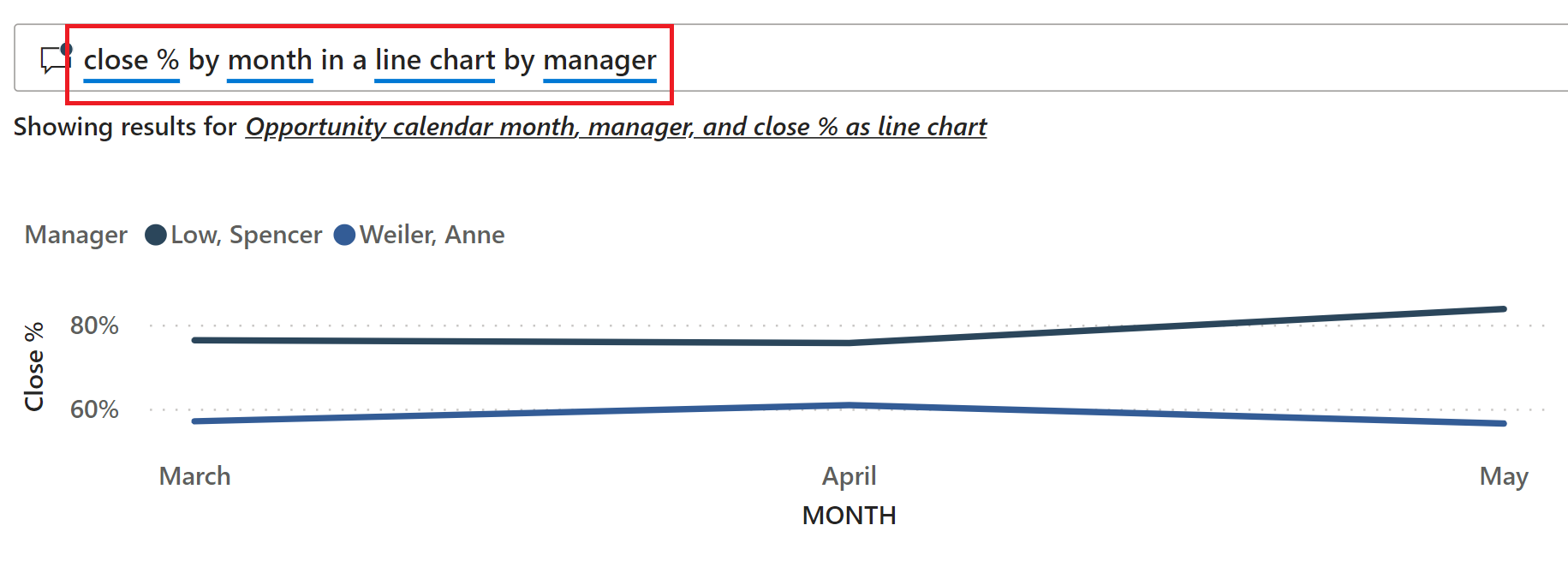
Contenuti correlati
Questo ambiente è un ambiente sicuro in cui giocare, perché è possibile scegliere di non salvare le modifiche. Tuttavia, se si salvano, è sempre possibile tornare al Centro apprendimento per una nuova copia di questo esempio.
Ci auguriamo che questo tour abbia mostrato come le funzionalità di intelligenza artificiale in Power BI possano fornire informazioni dettagliate sui dati. Ora è il tuo turno. Connettersi ai propri dati. Con Power BI è possibile connettersi a un'ampia gamma di origini dati. Per altre informazioni, vedere Introduzione al servizio Power BI.